Cómo limpiar automáticamente la carpeta temporal de Windows durante el arranque

Se puede ahorrar mucho espacio en su disco duro borrando el archivo Temp, y así es cómo eliminar de forma segura los archivos temporales del día anterior durante el arranque.
Windows siempre tiene archivos temporales y otros archivos basuraeso solo está ocupando espacio en tu disco duro. Hemos cubierto varias formas de limpiar la basura adicional usando Disk Cleanup para usar utilidades de terceros como CCleaner.
Para obtener más información, consulte nuestro artículo: Cinco formas de recuperar espacio en disco de Windows.
La mayoría de los métodos en ese artículo terminanlimpiando la carpeta Temp, pero es posible que desee mantener esa carpeta lo más limpia posible. Aquí le mostramos cómo crear un archivo bat que le permitirá limpiar el archivo Temp cada vez que inicie.
Windows Temp File
Primero, echemos un vistazo a la carpeta Temp en Windows. Para llegar a él en Windows 7 tipo: %temperatura% en el campo de búsqueda en el menú Inicio, o en Windows 8.1, presione la tecla de Windows y escriba lo mismo en el menú Inicio y presione Entrar.
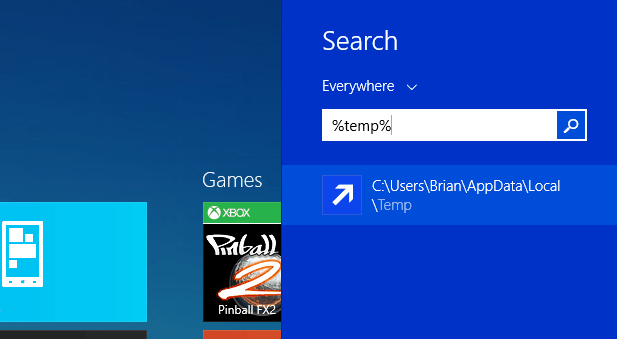
Eso abre la carpeta Temp, y si desea limpiarla manualmente, simplemente presione Ctrl + A para seleccionar todo lo que contiene y luego Eliminar. Sin embargo, no todos los archivos y carpetas se eliminarán, ya que esos archivos están actualmente en uso.
De hecho, realmente no desea eliminar los archivos temporales que se crearon desde que inició la PC por razones de rendimiento.
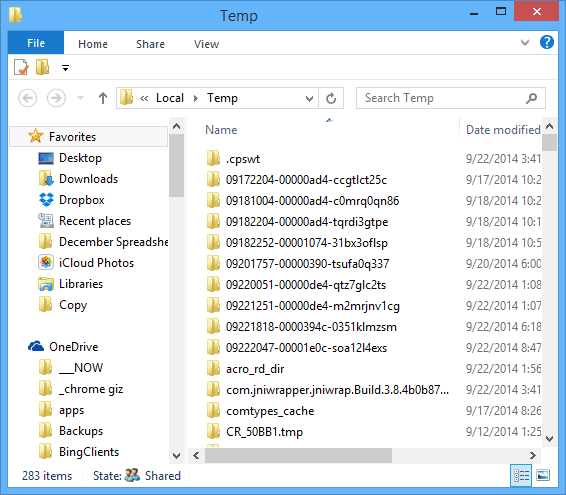
Crear un archivo por lotes para limpiar automáticamente la carpeta temporal
Se puede ahorrar mucho espacio en sudisco duro borrando el archivo Temp. Y si apaga su PC todas las noches, puede eliminar de forma segura los archivos temporales del día anterior durante el arranque.
Abra el Bloc de notas y escriba lo siguiente:
rd% temp% / s / q
md% temp%
Ahora, guarde el archivo exactamente como la ruta a continuación:
% appdata% microsoftwindowsstart menuprogramsstartupcleantemp.bat
Eso creará su archivo por lotes y lo guardará dentro de la carpeta Inicio.
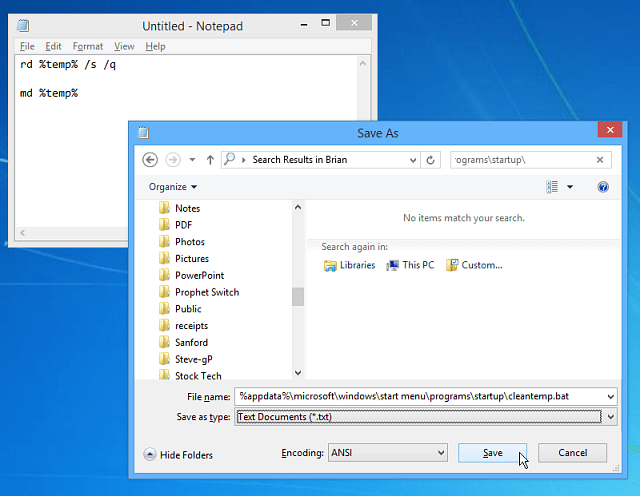
Después de crear el archivo por lotes, reinicié mi PC y abrí la carpeta Temp, puedes ver que hay muchos menos archivos en comparación con la imagen de arriba.
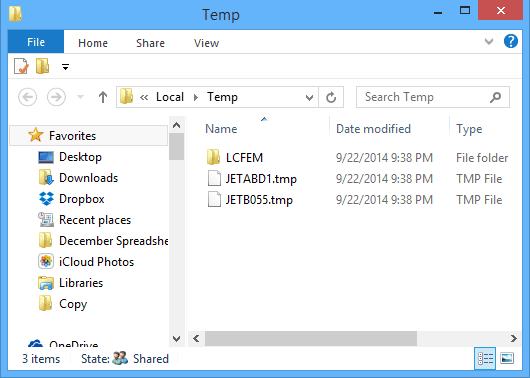
Si bien Windows 8.x no tiene un menú de Inicio, tiene la carpeta de Inicio, aquí se explica cómo encontrarlo. Entonces, lo bueno es que las instrucciones anteriores funcionarán en ambas versiones.

![Ajuste el temporizador de selección de arranque dual de Windows 7 y Vista [Cómo hacerlo]](/images/microsoft/adjust-windows-7-and-vista-dual-boot-selection-timer-how-to.png)








Deja un comentario